Tydligen behöver ingen säga detnär du arbetar med Windows-operativsystem samlas många så kallade datorsopor i systempartitionen (på enhet "C"). Detta, som de säger, är redan förståeligt. Det är bara så att systemet fungerar så att du inte kommer någonstans. Vanliga användare vet dock inte att det också är möjligt att rengöra Windows-hårddisken genom att ta bort eller koppla bort vissa komponenter i själva systemet. Vi kommer att prata om alla de mest acceptabla sätten att frigöra diskutrymme och föreslå de enklaste och mest effektiva lösningarna.
Vilken information lagras i systempartitionen och vad ska inte beröras kategoriskt?
Låt oss börja lite på avstånd och se vilkafiler och mappar finns i systempartitionen. För att visa alla komponenter, initialt i "Utforskaren" eller i en annan filhanterare, måste du använda visningsmenyalternativen och aktivera visningen av dolda mappar och filer.
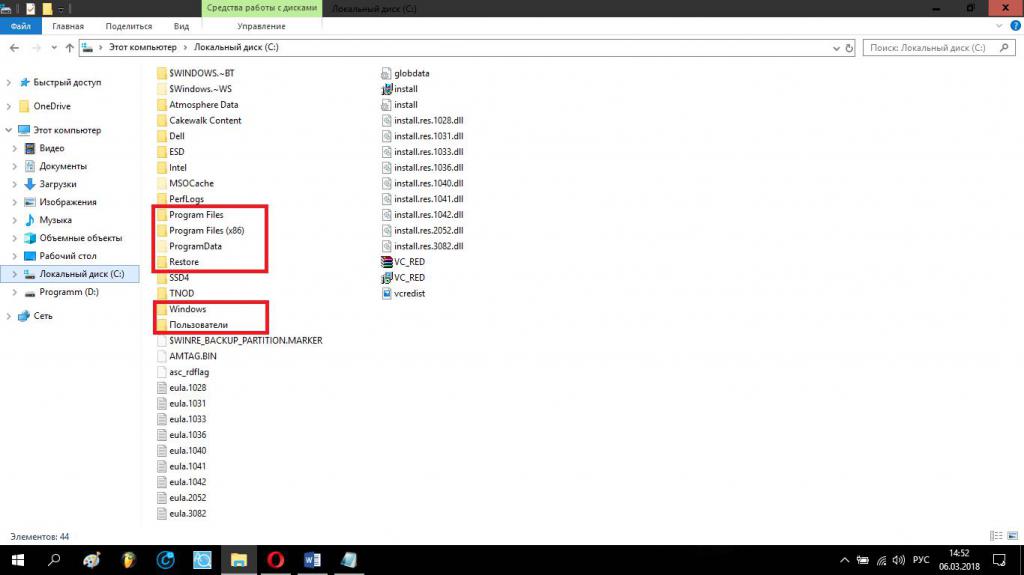
Så, se vad som finns där.Självklart kan katalogen med operativsystemet (Windows-mappen) inte beröras under någon förevändning. Egentligen kan systemet tillåta borttagning av vissa kapslade komponenter (och till och med inte alla) och inte hela katalogen. Boot-mappen, som kanske inte visas alls, innehåller startposter och komponenter som är utformade för att starta systemet och Restore innehåller data för rollback. Programfilerna, programfilerna (x86) och ProgramData-katalogerna används för att lagra installerade applikationsfiler. De bör hanteras med stor försiktighet, endast de underkataloger som inte raderades under avinstallationen av ett program kan raderas. Avsnittet Användare lagrar personliga filer för alla användare som är registrerade i systemet. Om du försöker ta bort undermappar inte från en specifik användarregistrering eller utan administratörsrättigheter fungerar ingenting. I allmänhet, var du än ser kan du inte röra någonting. Hur man rengör enhet “C” från onödiga filer och var finns de i själva verket? Det finns många tekniker som kan användas för rengöring. Låt oss tänka mer på några av dem.
Hur man rengör enhet “C” från onödiga filer och vad man ska göra först?
Låt oss börja städningen med de mest primitiva åtgärderna.Många användare är vana att ta bort onödiga filer och mappar och tror inte att de först placeras i "Papperskorgen", som är ett särskilt reserverat område på hårddisken eller logisk partition, det vill säga det kan finnas flera "Papperskorgar", även om ikonen på "Arbetsytan" bordet ”ensam. Och filerna efter den vanliga borttagningen kvarstår på disken (det finns ingen ökning av ledigt utrymme).
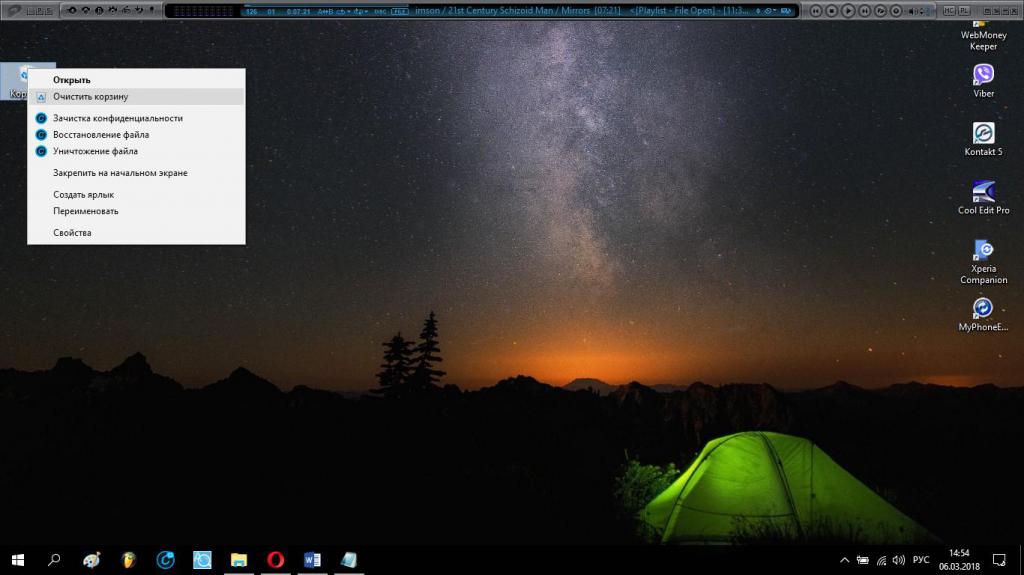
Till att börja med rensar du innehållet i "papperskorgen" och tittar sedan på hur mycket volym som frigörs.
En annan nyans relaterad till hur man rengörenhet "C" med "Windows" ombord, gäller för användarinstallerade applikationer. Det huvudsakliga problemet är att installationsprogrammen för vissa program, förutom de huvudsakliga applikationerna, installerar en massa onödig ytterligare (partner) programvara (till exempel Apple-programvaruuppdateraren och Bonjour-verktyget när du installerar iTunes-applet). Men i stort sett används de aldrig i det dagliga arbetet.
Användardokument och sällan använda program
Låt oss nu se hur man rengör disken från användarfiler och installerade applikationer. Först av allt, uppmärksamma mappen med dina dokument.

I de senaste versionerna av systemet görs allt i ordningför att organisera mediefiler (bilder, musik och videor). Men sådana komponenter har en ganska stor volym. Glöm inte nedladdningsmappen. Kontrollera därför lämpliga kataloger och ta bort alla onödiga, om möjligt. Observera att vissa applikationer eller webbplatser kan lagra sådana komponenter i dessa kataloger. Om du inte bara skriver in dokumentmappen kan mycket onödigt hittas i AppData-katalogen, bara det går åt via katalogen Användare i systempartitionen.
När det gäller hur man rengör hårddisken på sjunde ellernågon annan version av systemet från sällan använda eller aldrig startade program, till en början bör du titta på program och komponenter sektionen finns i Kontrollpanelen. Program sorteras bäst efter installationsdatum eller efter namn. Att bara ta bort onödiga program med dina egna systemverktyg är inte värt det. Faktum är att de inbyggda avinstallationsprogrammen bara kan ta bort huvudkomponenterna i form av filer och kataloger (och även då inte alla) och inte alltid rengöra registret. Med andra ord, efter att de har utlösts kvarstår en otrolig mängd av det vanligaste datoravfallet i systempartitionen, som användaren måste bli av med manuellt. Och utan att veta vad exakt behöver tas bort blir detta en mycket problematisk fråga.

Men hur rensar du Windows-skivan ombord frånprogram och deras balanser? För att göra detta är det bäst att använda avinstallationsprogram som iObit Uninstaller, som tar bort både huvud- och restkomponenterna i alla applikationer helt och fullt och i automatiskt läge. Dessutom skadar det inte själva programmen av denna typ att undersöka det avsnitt av Windows-applikationer som är "kabeldragna" i systemet och raderas inte på vanligt sätt. Sådana verktyg gör att du kan bli av med dem på två sätt. Gå slutligen till avsnittet om tillägg och webbläsarutvidgningar. Något kan också tas bort där.
Notera:ibland, när applikationer tas bort med operativsystemet, kan en varning meddelas om att restkomponenter kommer att tas bort under en efterföljande systemstart. Det måste produceras utan att misslyckas. Ibland kan avinstalleraren ge rekommendationer om manuell radering av filer. Kom ihåg namnen på filerna och mapparna och bli av med dem. Om något inte raderas startar du antingen om systemet eller öppnar full åtkomst med rätt rättigheter för objektets egenskaper, eller använder Unlocker-programmet, som är den enklaste lösningen, och upprepar borttagningen.
Hur rengör man den lokala enheten "C" med operativsystemet?
Windows har sina egna verktyg, åtkomst till vilket kan erhållas via egenskaperna i PCM-menyn på det valda avsnittet.

På den allmänna fliken behöver du bara klickamotsvarande knapp, och i slutet av analysen kommer systemet att visa en lista över allt som du säkert kan bli av med (filer i papperskorgen, systemcachen, olika tillfälliga filer, leveransoptimeringsfiler och i Windows 10 även gamla systemfiler, om efter uppgradering 30 dagar har gått etc.). Markera nödvändiga objekt och radera de valda komponenterna.
Åtgärder med tillfälliga filer
Nu några ord om hur man rensar upp en disk medWindows 7 eller ett annat operativsystem från tillfälliga filer, även om de finns i listan som presenterades ovan. Faktum är att de endast hänvisar till systemet som helhet, och absolut inte till användarmappar.
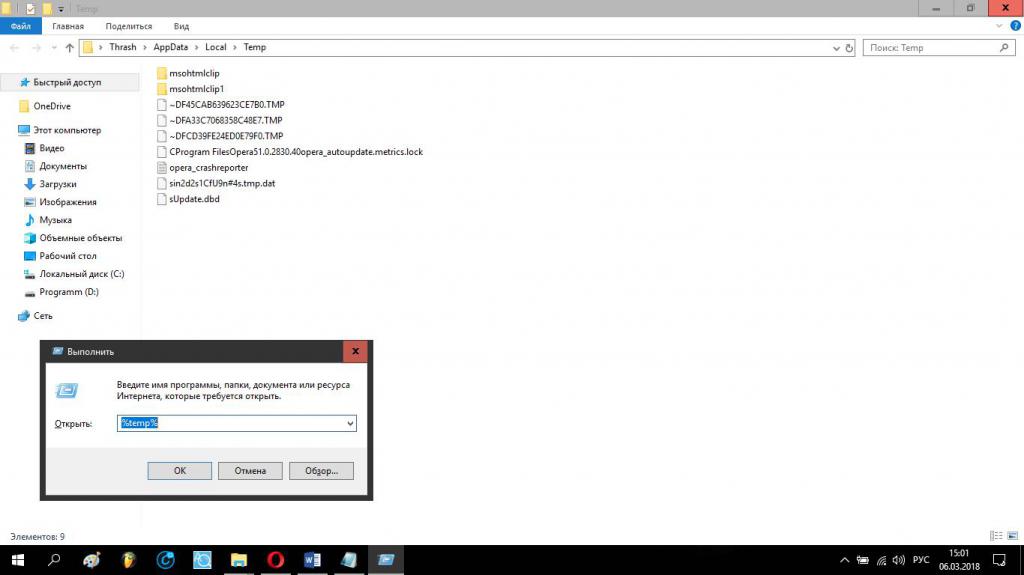
För att radera absolut alla data i katalogenAppData, i Run Console (Win + R), skriv in% temp% och bli av med vad som hittas. Om vissa tillfälliga filer och kataloger inte tas bort stänger du alla aktiva program och försöker igen.
Radera systemfiler
När du använder systemverktyget kan du också rensa upp systemfiler genom att klicka på knappen nedan i motsvarande listruta. Listan med objekt som visas kommer redan att innehålla mer.

Du kan även ta bort service pack-filer.Men att göra detta i det här avsnittet, även om det är möjligt, rekommenderas inte (de kommer fortfarande att installeras om automatisk uppdatering är aktiverad). Det är bättre att använda "Uppdateringscenter" och avinstallera endast enstaka paket med möjligheten att ställa in dem så att de ignoreras vid sökning och installation i framtiden.
Webbläsare
Webbläsare kan också ackumulera bergsopor. Återigen kan detta inkludera cache, cookies, tillfälliga filer, cachade bildfiler och mer. Mest intressant är att deras överdrivna antal inte bara rör sig upp i systempartitionen och minskar dess storlek utan också saktar ner webbläsarens arbete.

Hur man rengör en disk eller partition på en datordetta sopor? Det finns inget enklare än att ange inställningarna för webbhistorik och ställa in dess radering genom att markera de angivna komponenterna i listan som visas. I de flesta webbläsare kan du välja önskad period. Ställ in värdet på "Från början" för fullständig rengöring.
Notera:Om flera webbläsare används för att komma åt webbplatserna måste rengöring göras i var och en av dem. För att automatisera rengöring, om möjligt, kan du aktivera objektet för att automatiskt radera historik tillsammans med andra objekt när du stänger webbläsaren.
Personsökningsfil
Låt oss nu se hur man rensar upp enhet "C"använder så att säga tungt artilleri. Och först och främst, låt oss vända oss till inställningarna för det virtuella minnet, som reserverar ett särskilt angivet utrymme på hårddisken, och den så kallade personsökningsfilen (pagefile.sys) är ansvarig för detta. Trots det faktum att operativsystemet som standard väljer sin storlek (respektive storlek på det reserverade utrymmet) oberoende och anger några värden för den rekommenderade och för närvarande inställda storleken, visar det sig faktiskt att den tilldelade mängden som används av virtuella minnet överstiger det inställda värdet är tre till fyra gånger. Hur rensar jag C-enheten från detta reserv?
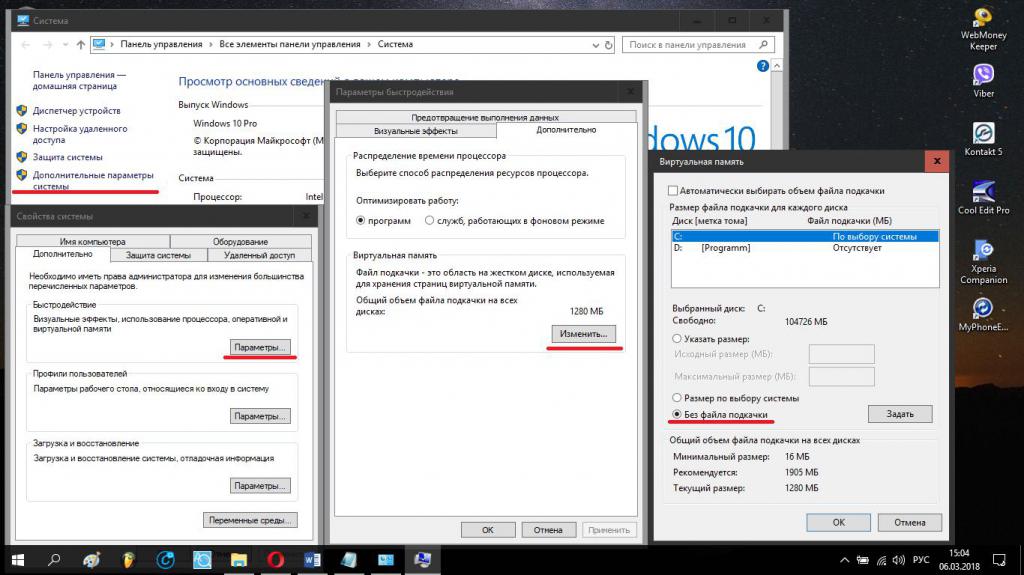
Ja, stäng bara av virtuellt minne genom att ställa ini inställningarna, det aktiva objektet "Utan sökningsfil". Vissa användare kan invända mot att inaktivera den här funktionen. Inget fel med det. Virtuellt minne kan behövas endast om det inte finns tillräckligt med RAM-minne när du kör resurskrävande applikationer. Om du bara använder program som en kontorssvit på din dator kommer inaktivering av personsökningsfilen till och med att förbättra prestandan, eftersom nedladdning av programmoduler (vanligtvis dynamiska DLL-filer) kommer att göras till RAM, inte till hårddisken. Men åtkomsthastigheten till RAM, om någon inte vet det, är en storleksordning högre än till hårddisken.
Inaktiverar faktiskt den här komponentendatorer eller bärbara datorer med en konfiguration baserad på mellanklassprocessorer med 2 kärnor och 2 GB RAM har praktiskt taget ingen effekt på systemets prestanda (till det värre). Så det finns inget kritiskt här.
Viloläge
Nu några fler ord om hur man rengörenhet "C", men redan genom att inaktivera viloläget i aktivt tillstånd skapar den en speciell fil hyberfil.sys i systempartitionen, som kan ha en mycket imponerande storlek. Du kan inte radera det manuellt. Det enda rensningsalternativet är att inaktivera viloläge.
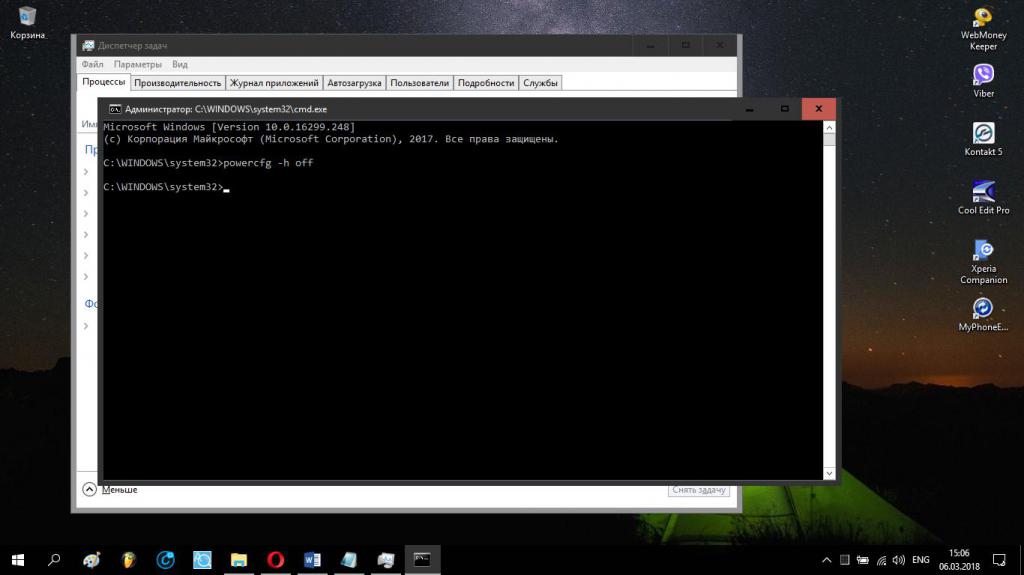
Det enklaste sättet att göra detta är via kommandoraden,startas med administratörsrättigheter, där kombinationen powercfg –h off skrivs. När du har inaktiverat detta läge och startat om systemet kan du uppskatta mängden ledigt utrymme.
Observera att endast övergången till viloläge kan inaktiveras i inställningarna för energisystem, men inget mer.
Specialiserade program
Slutligen, sist men inte minst, låt oss titta på hur man städar C-enheten med hjälp av specialverktyg för att underhålla och optimera operativsystemet.

I sådana applikationer, för att ta bort onödiga eller skräpfiler, finns det speciella moduler som kan användas antingen i optimeringsavsnittet med ett klick eller separat.
Fullständig rengöring
Tja, i slutet är det värt att säga några ord omhur man rengör hårddisken helt. Tyvärr som det låter, om vi menar exakt global rengöring av innehållet på en hårddisk, ett system eller en logisk partition, kan bara formatering kallas den mest effektiva. Efter ett snabbt format är det i de flesta fall mycket enkelt att återställa filer. Efter fullständig formatering anses det vara omöjligt att utföra sådana åtgärder. Men om du använder verktyg som R.Saver kan du hämta raderad information även i det här fallet. I allmänhet är formatering den mest extrema åtgärden som kan användas, till exempel om det är omöjligt att korrigera kritiska systemfel på något tillgängligt sätt. Som det redan är klart bör du inte vara rädd för fullständig förstörelse av information som lagras i något avsnitt.
slutsats
Här är allt i ett nötskal om rengöring.systempartition från onödigt sopor. De lösningar som tillhandahålls kan användas lika för logiska enheter. När det gäller preferenser ser naturligtvis automatiserade avinstallatorer och optimerare bäst ut. Men det är omöjligt att utföra några åtgärder med systemkomponenter som viloläge och swap-filer. Därför, om ett sådant behov är moget, oavsett om du gillar det eller inte, måste du ta itu med att stänga av dem exklusivt i manuellt läge.








